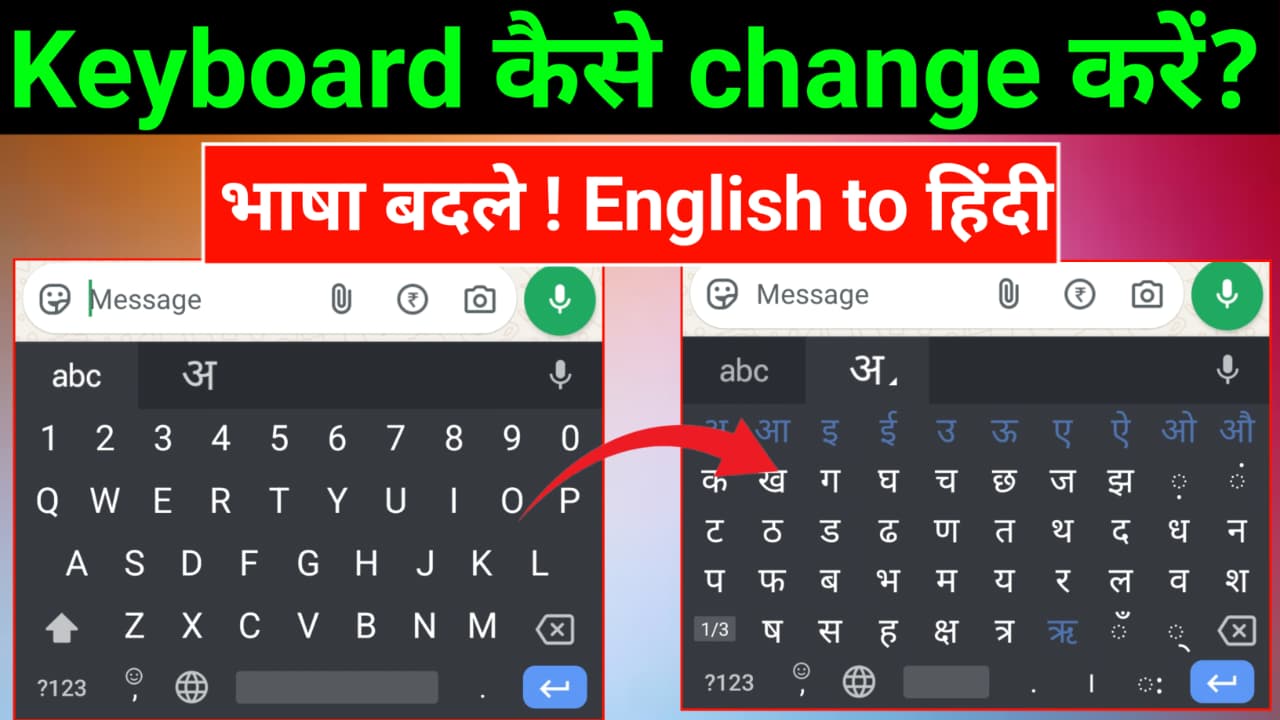
Mobile ki keyboard ko Hindi me kaise kare
Mobile ki keyboard ko Hindi mein karna aaj ke digital yug mein ek bahut hi mahatvapurna aur upyogi kaam hai, khaaskar un logon ke liye jo apni matrabhasha Hindi mein likhna pasand karte hain. Chahe aap social media par post likhna chahte ho, WhatsApp ya Messenger par Hindi mein baatcheet karni ho, ya phir kisi document ya email mein Hindi ka prayog karna ho – Hindi keyboard ki suvidha isme madadgar sabit hoti hai.
Is detailed guide mein hum aapko batayenge ki aap apne mobile ke keyboard ko Hindi mein kaise badal sakte hain, chahe aap Android device use kar rahe ho ya iPhone (iOS). Saath hi hum isme kuch pramukh Hindi keyboard options aur tips bhi cover karenge jo aapke typing anubhav ko aur behtar bana denge.
1. Android Mobile mein Keyboard ko Hindi Mein Kaise Karein
Step-by-step Guide (Gboard – Google Keyboard ke liye):
Step 1: Apne phone ke Settings (सेटिंग्स) mein jayein.
Step 2: Niche scroll karke System par tap karein.
Step 3: Languages & Input (भाषाएं और इनपुट) par click karein.
Step 4: On-screen keyboard ya Virtual keyboard select karein.
Step 5: Yahan par aapko installed keyboards ki list milegi. Gboard par tap karein.
Step 6: Languages option par tap karein.
Step 7: Add Keyboard (कीबोर्ड जोड़ें) ya Add Language ka option aayega.
Step 8: List mein se Hindi choose karein.
Yahan aapko kuch options milenge:
- Hindi (Devanagari) – Jo traditional Hindi script (जैसे नमस्ते) mein likhne ke liye hota hai.
- Hindi Transliteration – Jisme aap English letters se type karte hain aur wo Hindi mein convert ho jata hai (jaise “namaste” likhne par “नमस्ते” dikhega).
- Hinglish – Ye option un logon ke liye hai jo Hindi bolte hain lekin Roman script mein likhna pasand karte hain (jaise “main theek hoon”).
Step 9: Apna desired layout choose karke Done par tap karein.
Keyboard Use Karte Waqt Language Kaise Switch Karein:
- Jab aap keyboard open karte hain (kisi bhi app mein), to aapko spacebar ke left ya right side mein globe icon 🌐 ya language switch icon dikhai dega. Us par tap karke ya swipe karke aap Hindi keyboard select kar sakte hain.
2. iPhone (iOS) Mein Hindi Keyboard Kaise Enable Karein
Step 1: Apne iPhone ke Settings mein jayein.
Step 2: General section open karein.
Step 3: Niche scroll karke Keyboard par tap karein.
Step 4: Keyboards par tap karein > Add New Keyboard… ka option chunein.
Step 5: List mein se Hindi choose karein.
Yahan bhi aapko do options milenge:
- Hindi (Devanagari) – Traditional Hindi script.
- Hindi (Transliteration) – Roman script mein likhne par Hindi mein convert hota hai.
Aap dono me se apni suvidha ke hisaab se koi bhi select kar sakte hain.
Language Switch Karna:
- Jab aap typing kar rahe ho (WhatsApp, Notes, Messages), to keyboard ke bottom left mein globe 🌐 icon hota hai. Us par tap karke aap Hindi keyboard pe switch kar sakte hain.
Popular Hindi Keyboard Apps (Agar Default Keyboard Pasand Nahi Aaye):
Agar aapko default Hindi keyboard use karne mein samasya ho ya aapko aur features chahiye (jaise voice typing, emojis, stickers, prediction), to aap niche diye gaye popular Hindi keyboard apps try kar sakte hain:
- Google Indic Keyboard – Gboard ka purana version hai, Hindi ke alawa kai aur Indian languages ko support karta hai.
- Swarachakra Hindi – Easy layout ke saath aata hai, beginners ke liye achha hai.
- Lipikaar Hindi Keyboard – Typing method thoda alag hai, lekin offline use ke liye acha option hai.
- Bobble Indic Keyboard – Stickers aur GIFs ke saath aata hai, youth ke beech popular hai.
- Microsoft SwiftKey – AI-based suggestions deta hai, typing speed badhata hai.
Ye sabhi apps Google Play Store ya Apple App Store par free mein available hote hain.
Tips: Hindi Typing aur Keyboard Ka Upyog Behtar Banane ke Tarike
- Transliteration Try Karein: Agar aap Hindi likhna chahte hain lekin Devanagari script typing mein comfortable nahi hain, to Transliteration mode use karein. Aap “mera naam Rahul hai” likhenge aur wo “मेरा नाम राहुल है” mein badal jayega.
- Voice Typing ka Use Karein: Gboard aur kai keyboard apps voice typing support karte hain. Mic icon dabayein aur Hindi mein boliye, text auto type ho jayega.
- Autocorrect Aur Prediction Settings Customize Karein: Hindi typing mein galti se bachne ke liye autocorrect aur word prediction settings enable karna upyogi hota hai.
- Practice: Naye users ke liye Hindi typing initially slow ho sakti hai. Roz thoda practice karne se speed aur accuracy dono improve hoti hai.
निष्कर्ष (Conclusion)
Mobile keyboard ko Hindi mein karna aaj bahut hi asaan hai, aur ye aapki daily life mein kai tarah se upyogi ho sakta hai – chaahe aap social media par Hindi mein likhna chahte ho, apne parivaar se Hindi mein baat karni ho, ya kisi official kaam ke liye Hindi typing karni ho. Android aur iPhone dono platforms par aap asaani se Hindi keyboard install karke use kar sakte hain.
Aap apni comfort ke hisaab se Devanagari, Transliteration, ya Hinglish layout chunein. Voice typing, autocorrect, aur prediction jaise features aapke typing anubhav ko aur bhi behtar banate hain.
Agar aap kisi specific phone ya keyboard app ke baare mein detail chahte hain, to aap mujhe batayein – main uske hisaab se aapko aur madad de sakta hoon.
